Come risolvere i problemi di luminosità dello schermo su Android
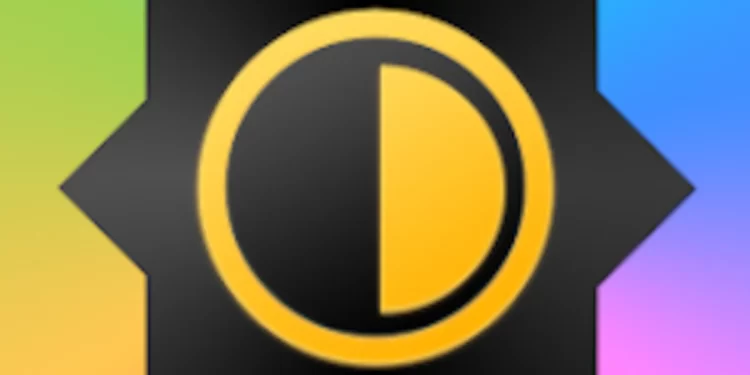
Oggi vedremo con questa guida come risolvere i problemi di luminosità dello schermo su Android. Per impostazione predefinita, i dispositivi smartphone Android fanno uso della luminosità automatica per rendere più o meno luminoso lo schermo a seconda della luce ambientale che si ha attorno. Più precisamente, quando c’è poca luce attorno a noi, allora lo schermo del dispositivo emetterà una luminosità più attenuata, mentre invece con una luce ambientale molto forte, ad esempio sotto al sole, la luminosità del display verrà portata verso i valori massimi. Se noti però che ci sono dei problemi con la luminosità automatica del tuo telefono e che il sensore di luminosità non aumenta o diminuisce la sua illuminazione come dovrebbe, ti consiglio di continuare a leggere questa guida in quanto troverai diverse soluzioni che ti permetteranno di risolvere i problemi di luminosità dello schermo su Android.
Se hai già provato diverse soluzioni per riportare la luminosità dello schermo al suo corretto funzionamento ma non ci sei riuscito, di seguito troverai diversi metodi che ti permetteranno di riportare il display a come dovrebbe funzionare normalmente con la sua illuminazione. Se il problema sul tuo device non è del tipo hardware, dovresti riuscire in pochi minuti a risolvere ogni problema che riguarda la luminosità del tuo display. Vediamo quindi come risolvere i problemi di luminosità dello schermo su Android.
| Risolvi i problemi di luminosità dello schermo su Android riavviando il telefono |
|---|
Ogni volta che si riscontra un problema con il proprio smartphone Android, la prima cosa che si dovrebbe provare a fare è quella di riavviare il telefono. Questa soluzione, per quanto semplice, è anche quella in grado di risolvere i piccoli problemi che si possono presentare su un dispositivo telefonico come uno smartphone Android. Se i problemi che riguardano la luminosità si sono presentati improvvisamente, potrebbe bastare un riavvio per riportare al suo corretto funzionamento il dispositivo. Per fare ciò, tieni premuto il pulsante di accensione del telefono per qualche secondo e quando vedi comparire una finestra con diverse opzioni di scelta, seleziona Riavvia e automaticamente lo smartphone si spegnerà e si accenderà nuovamente da solo. Controlla se adesso la luminosità del display del telefono ha ripreso alla sua normale funzione
| Come risolvere i problemi di luminosità dello schermo su Android verificando l’attivazione della luminosità automatica del display |
|---|
Se hai notato che il tuo smartphone si comporta in maniera anomala per quanto riguarda la luminosità, nel senso che magari rimane sempre uguale e non si abbassa o solleva in base alla luce ambientale, la prima cosa che puoi provare a fare è vedere se la luminosità automatica è attiva. Per testare se la luminosità automatica è attiva sul tuo telefono Android, vai su: Impostazioni > Display e Luminosità e accertati che l’interruttore di fianco alla voce Luminosità automatica sia attivato. Se attivando la luminosità automatica, il display torna a funzionare abbassando o sollevando la sua luce in base all’illuminazione che hai attorno allora hai risolto, altrimenti se continui ad avere problemi nonostante la luminosità automatica sia attiva, passa all’altra soluzione che trovi di seguito
| Come risolvere i problemi di luminosità dello schermo su Android, in particolare se lo schermo rimane sempre troppo scuro o troppo luminoso |
|---|
Se hai notato che lo schermo sotto il sole rimane troppo scuro o troppo luminoso anche al buio nonostante sia attiva la luminosità automatica, potresti provare a disattivare l’interruttore della luminosità automatica dalle impostazioni del telefono e regolare la luminosità manualmente. Per procedere vai su Impostazioni > Display > Luminosità, quindi disattiva la luminosità automatica con l’apposito interruttore e se vedi che regolando manualmente la luminosità dello schermo questo diventa ben visibile, allora probabilmente il problema sta nel sensore automatico che regola la luminosità del display del telefono. Se è un problema che hai sempre riscontrato, allora probabilmente ciò è dovuto a una cattiva configurazione del sensore o a una sua scarsa qualità. Non hai molto da fare quindi, se non accontentarti della luminosità automatica stock oppure usare la luminosità manuale, impostandola come vuoi spostando il cursore a seconda del bisogno
| Risolvere i problemi di luminosità dello schermo su Android disattivando il risparmio energetico se lo schermo rimane sempre troppo scuro |
|---|
A volte lo schermo potrebbe rimanere troppo scuro e non sollevare la sua luminosità anche quando si sta sotto una forte fonte di luce a causa del risparmio energetico attivato sul dispositivo. Puoi quindi provare a disattivarlo e vedere come va. Il risparmio energetico potrebbe essere molto aggressivo e per risparmiare al massimo la batteria, mantenere lo schermo alla luminosità minima
| Come risolvere i problemi di luminosità dello schermo su Android controllando che la luminosità non dia problemi solo con certe applicazioni |
|---|
Se hai notato che con la Home la luminosità automatica funziona bene, con il browser stessa cosa, così come con tante altre app, ma quanto accedi per esempio alla fotocamera e la luminosità non cambia e resta sempre alta o bassa, probabilmente allora il problema sta proprio in quella applicazione. Devi vedere prima di tutto se tra le impostazioni della fotocamera c’è una qualche opzione che forza una certa luminosità bassa o alta, diversamente potrebbe essere presente un bug che impedisce all’app di poter sollevare o abbassare la luminosità dello schermo in base alla luce esterna. In questo caso c’è poco da fare se non attendere un nuovo aggiornamento con un fix del bug
| Come risolvere i problemi di luminosità dello schermo su Android usando applicazioni di terze parti come “Brightness” |
|---|

- Una volta scaricata e installata l’applicazione Brightness sul telefono, procedi con la sua apertura
- Ti verrà mostrata una schermata da cui puoi regolare manualmente la luminosità, potendo scegliere tra 0%, 10%, 25%, 50%, 75%, 100% oppure la modalità automatica “Auto”. Seleziona la percentuale di luminosità che desideri impostare manualmente o se vuoi che tutto venga fatto in automatico ti basta premere su Auto e l’app regolerà la luminosità dello schermo in base alla luce ambientale che viene rilevata dal telefono (per poter usare questa funzionalità devi dare il permesso all’app per poter scrivere le impostazioni di sistema)
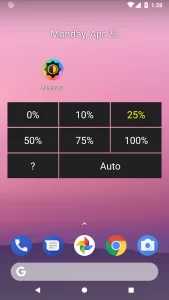
| Conclusioni su questa guida |
|---|
Questo è quello che puoi fare per risolvere i problemi di luminosità dello schermo su Android. In genere con le soluzioni viste sopra si riesce a risolvere ogni problema che riguarda l’illuminazione dello schermo, ma se non riesci proprio a farla funzionare come dovrebbe, allora il problema potrebbe essere più grave del previsto e il tutto potrebbe essere causato da un malfunzionamento hardware, più precisamente lo schermo e il sensore di luminosità. Dovresti quindi rivolgerti a un centro assistenza e chiedere un preventivo, poi eventualmente se ci fosse la convenienza procedere con la sostituzione. Se invece sei già pratico invece, potresti procedere tu stesso con la sostituzione del pezzo danneggiato.

